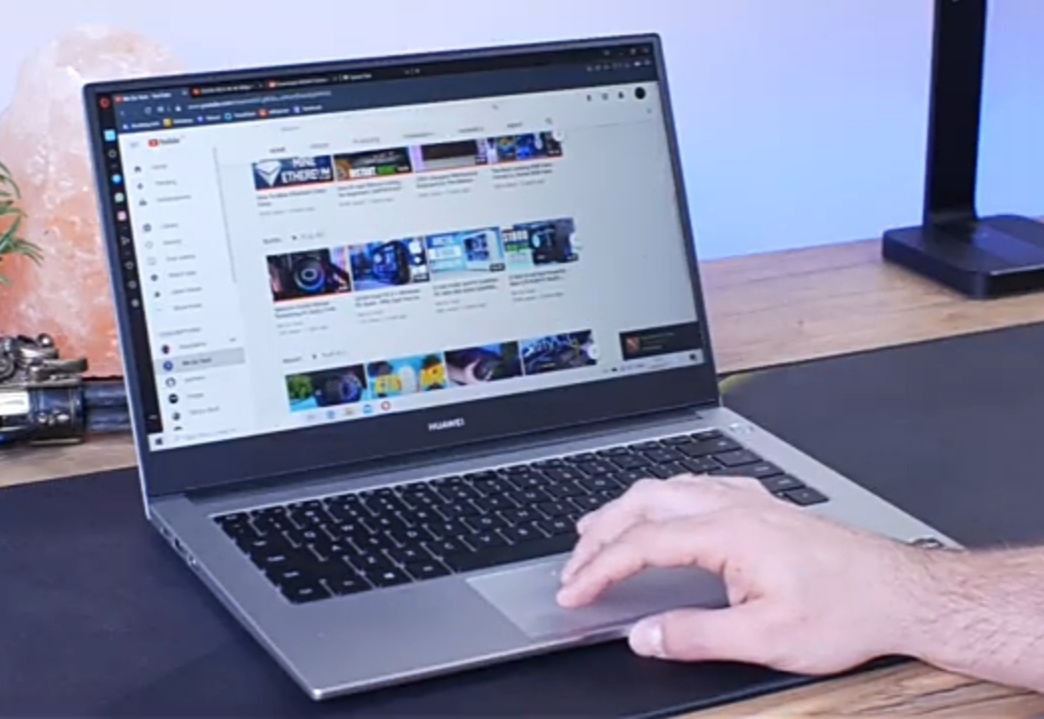Cara Menemukan Kata Sandi Terhubung Wifi di Handphone
 |
| Ilustrasi Login Wifi.(pricebook/Reka) |
Menggunakan Wi-Fi adalah hal biasa di rumah, kantor, dan tempat umum. Saat menghubungkan Handphone
atau laptop Perangkat secara otomatis menyimpan kata sandi Wifi agar pengguna dapat terhubung kembali ke Internet.
Jika Anda memiliki perangkat baru dan kemudian lupa kata sandi Wifi yang disimpan secara otomatis.
Gunakan perangkat lama untuk memperbaikinya. Sangat mudah untuk menemukan kata sandi WiFi yang terhubung ke Handphone atau perangkat lama Anda.
Hal ini memungkinkan perangkat baru untuk terhubung ke Internet melalui Wifi, ini akan membantu teman-teman Anda yang membutuhkan jaringan internet. Ini adalah bagaimana itu diluncurkan.
Cara Menemukan Kata Sandi Wifi di Handphone Android 10
Metode ini tidak memerlukan aplikasi tambahan. Dan itu sangat efektif untuk berbagi kata sandi WiFi
di perangkat yang menjalankan setidaknya Android 10.
- Pastikan ponsel Anda terhubung ke WiFi tujuan yang ingin Anda bagikan.
- Tekan sebentar ikon WiFi di pengaturan atau panel cepat.
- Pilih salah satu koneksi WiFi yang ingin Anda bagikan, baik “Jaringan Saat Ini” atau “Jaringan yang Tersedia.” “Jaringan Saat Ini” adalah jaringan yang terhubung dengan perangkat Anda. Aktif” adalah jaringan yang terhubung ke ponsel tetapi tidak aktif.
- Kemudian klik “Bagikan” di bawah nama jaringan.
- Jika Anda menggunakan keamanan verifikasi dua langkah Masukkan kata sandi HP Anda atau pindai sidik jari Anda.
- Kata sandi WiFi akan otomatis muncul di bawah kode QR.
Cara Menemukan Kata Sandi Wifi di Ponsel Samsung
Sistem antarmuka One UI disematkan pada ponsel Samsung Galaxy terbaru yang dirilis sejak 2019.
Sistem ini membuat sejumlah perbedaan saat Anda menggunakan ponsel.
Namun, untuk menemukan password WiFi yang terhubung terlihat tidak jauh berbeda dengan cara yang pertama.
- Hubungkan Samsung Galaxy Anda ke WiFi tujuan untuk dibagikan.
- pergi ke pengaturan Kemudian sambungkan dan klik WiFi. Anda juga dapat mengaktifkan koneksi WiFi secara langsung dengan menggeser layar dari atas ke bawah di halaman beranda. Kemudian tekan ikon WiFi sebentar.
- Pilih ikon roda gigi. “Jaringan saat ini”
- Di kiri bawah akan ada ikon Kode QR, klik di atasnya.
- Kode QR akan ditampilkan dengan perintah “Pindai kode QR ini di perangkat lain untuk terhubung ke ‘Nama WiFi’ tanpa memasukkan kata sandi”.
- Pilihan lain dari sistem One UI ini adalah Anda dapat menyimpan kode QR sebagai gambar atau membagikannya langsung dengan perangkat lain melalui aplikasi perpesanan atau media sosial yang kompatibel. Kedua opsi akan muncul di bawah kode QR.
Cara Melihat Kata Sandi Wifi di Ponsel Android 6 hingga 9
Sebagian besar ponsel yang menjalankan Android 9 atau lebih rendah tidak dapat menghasilkan kode
QR dari data sandi Wi-Fi yang disimpan.
Ada aplikasi yang membantu Anda membuat kode QR untuk hotspot Wi-Fi, tetapi Anda perlu
mengetahui kata sandinya. Jika Anda lupa, tentu saja aplikasi ini tidak dapat membantu.
Pada ponsel Android 6 hingga 9, informasi kata sandi Wi-Fi disimpan dalam direktori yang dilindungi.
Anda hanya dapat mengaksesnya dengan me-rooting ponsel Anda.
Langkah ini cukup berisiko karena akan mencegah ponsel menyala sama sekali. Efek lainnya adalah
garansi HP dari penjual saat Anda membeli akan hilang.
Namun, jika Anda sudah memiliki kode QR Wi-Fi dari perangkat lain. Anda dapat menggunakan
aplikasi Google Foto untuk memindai kode QR agar terhubung ke Internet.
- Buka aplikasi Google Foto.
- Pilih gambar kode QR dari galeri.
- Ketuk “Lensa” pada gambar.
- Jika perlu, potong gambar sehingga hanya kode QR yang tersisa.
- Setelah itu akan muncul notifikasi untuk terhubung ke WiFi.